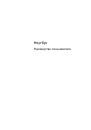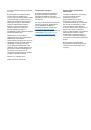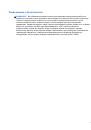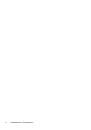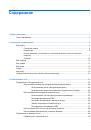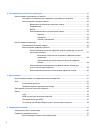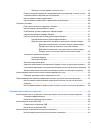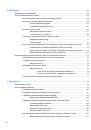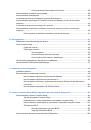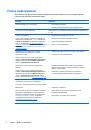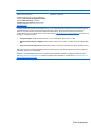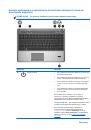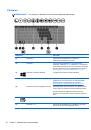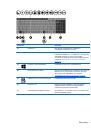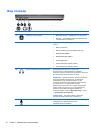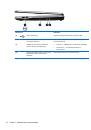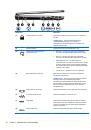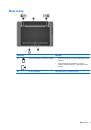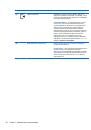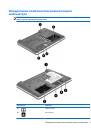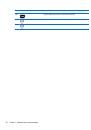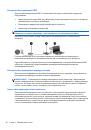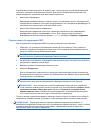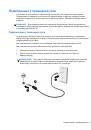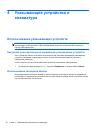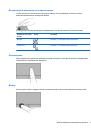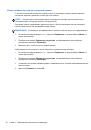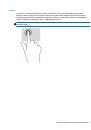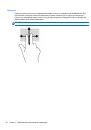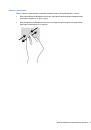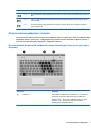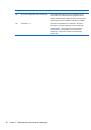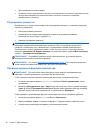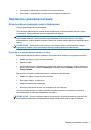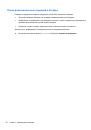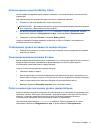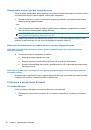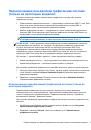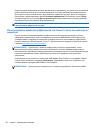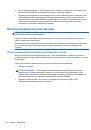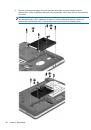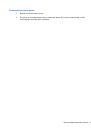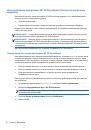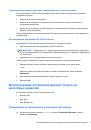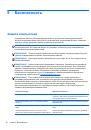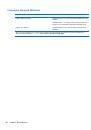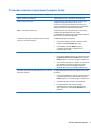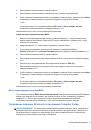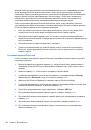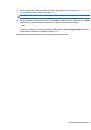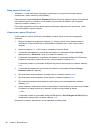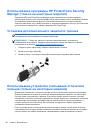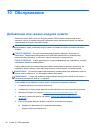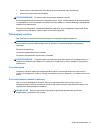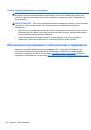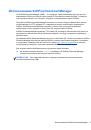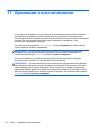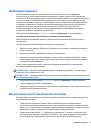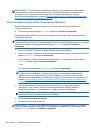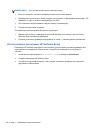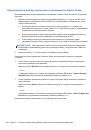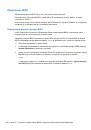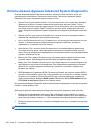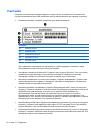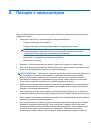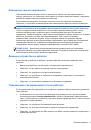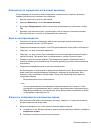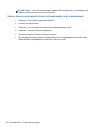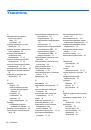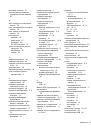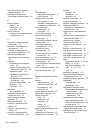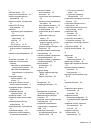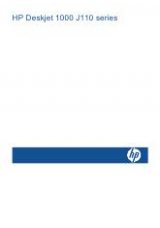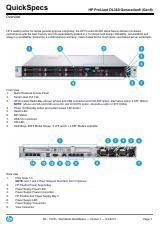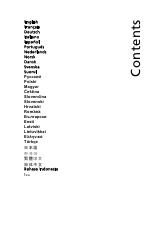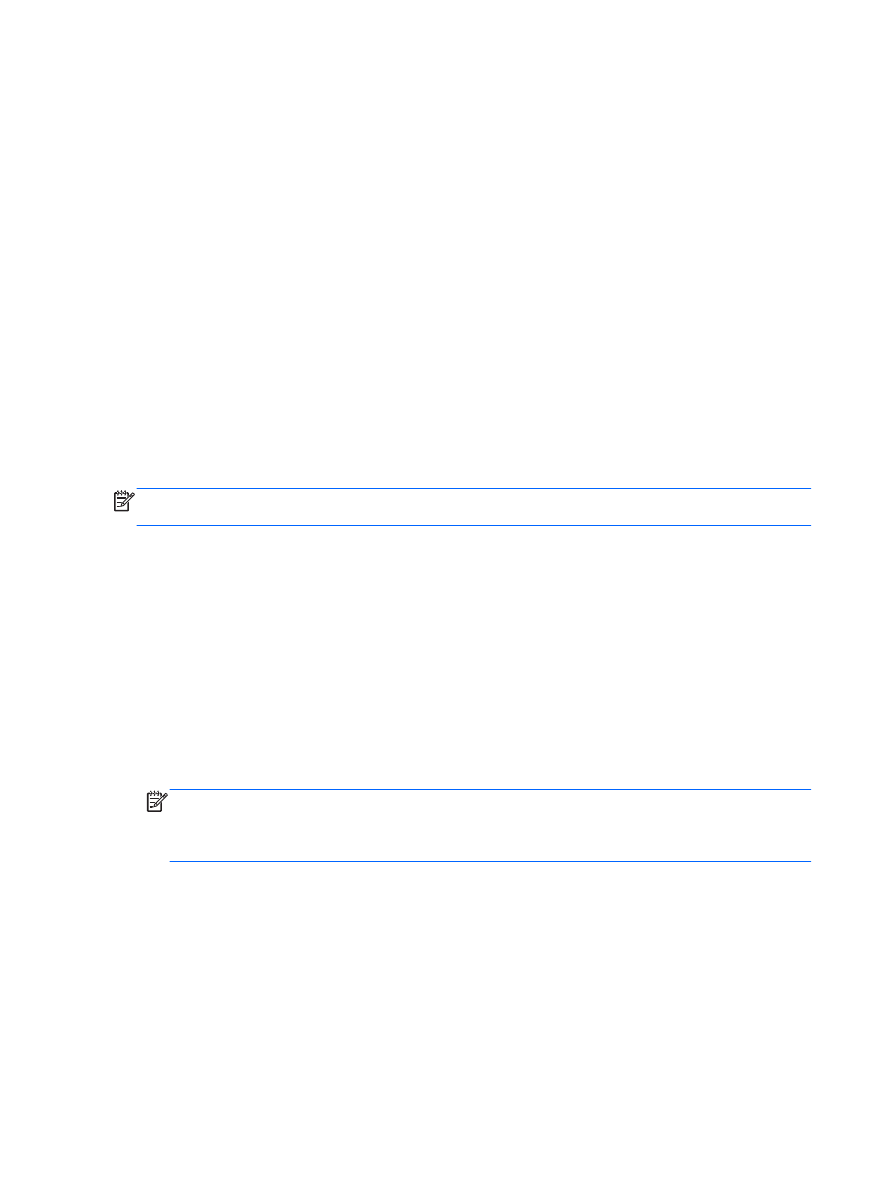
Переход
в
режим
гибернации
,
активированный
пользователем
,
и
выход
из
него
Можно
перейти
в
активированный
пользователем
режим
гибернации
,
а
также
изменить
другие
настройки
питания
и
времени
ожидания
с
помощью
параметров
электропитания
на
панели
управления
Windows
1.
На
начальном
экране
введите
управление
и
выберите
Панель
управления
в
списке
приложений
.
2.
Щелкните
Оборудование
и
звук
,
а
затем
выберите
Электропитание
.
3.
На
левой
панели
щелкните
Действие
кнопки
питания
.
4.
Щелкните
Изменить
параметры
,
которые
сейчас
недоступны
.
5.
В
области
При
нажатии
кнопки
включения
питания
компьютера
выберите
Гибернация
.
6.
Щелкните
Сохранить
изменения
.
Для
выхода
из
режима
гибернации
нажмите
и
сразу
отпустите
кнопку
питания
.
Начнут
светиться
индикаторы
питания
,
и
восстановится
прежнее
изображение
на
экране
.
ПРИМЕЧАНИЕ
.
Если
установлен
пароль
для
выхода
из
энергосберегающего
режима
,
для
восстановления
прежнего
изображения
на
экране
необходимо
ввести
пароль
Windows.
Установка
защиты
паролем
при
пробуждении
Чтобы
при
выходе
из
спящего
режима
или
режима
гибернации
появлялся
запрос
на
ввод
пароля
,
выполните
следующие
действия
.
1.
На
начальном
экране
введите
управление
и
выберите
Панель
управления
.
2.
Щелкните
Оборудование
и
звук
,
а
затем
выберите
Электропитание
.
3.
На
левой
панели
щелкните
Запрос
пароля
при
пробуждении
.
4.
Щелкните
Изменение
недоступных
в
данный
момент
параметров
.
5.
Щелкните
Запрашивать
пароль
(
рекомендуется
)
.
ПРИМЕЧАНИЕ
.
Если
требуется
создать
пароль
для
учетной
записи
пользователя
или
изменить
текущий
пароль
,
щелкните
Создание
или
изменение
пароля
учетной
записи
пользователя
и
следуйте
инструкциям
на
экране
.
Если
создание
или
изменение
пароля
для
учетной
записи
не
требуется
,
перейдите
к
шагу
6.
6.
Щелкните
Сохранить
изменения
.
48
Глава
6
Управление
питанием